在使用ChatGPT的过程中,许多用户都遇到了一个共同的痛点:无法直接搜索过去的对话内容。这个限制可能会导致重要信息的丢失或重复询问相同的问题。但是,不用担心!
本文将为您提供一个简单而有效的解决方案,让您轻松查找和回顾过去的ChatGPT对话。
为什么ChatGPT不能直接搜索对话?
首先,我们需要理解ChatGPT的设计初衷。作为一个对话型AI,ChatGPT主要focus在实时交互上,而不是作为一个搜索引擎。这就导致了它缺乏内置的搜索功能。
解决方案:导出并本地搜索
虽然ChatGPT本身不提供搜索功能,但我们可以通过以下步骤来实现对话内容的搜索:
1. 导出聊天记录
– 登录您的OpenAI账户
– 找到导出选项(通常在设置或账户管理中)
– 请求导出您的聊天历史
2. 接收导出文件
– 检查与您OpenAI账户关联的电子邮箱
– 您将收到一个包含聊天记录的压缩文件
3. 解压缩并查看
– 将收到的压缩文件下载到您的计算机
– 使用解压软件(如WinZip, 7-Zip等)解压文件
如下图,导出的内容是这样的:
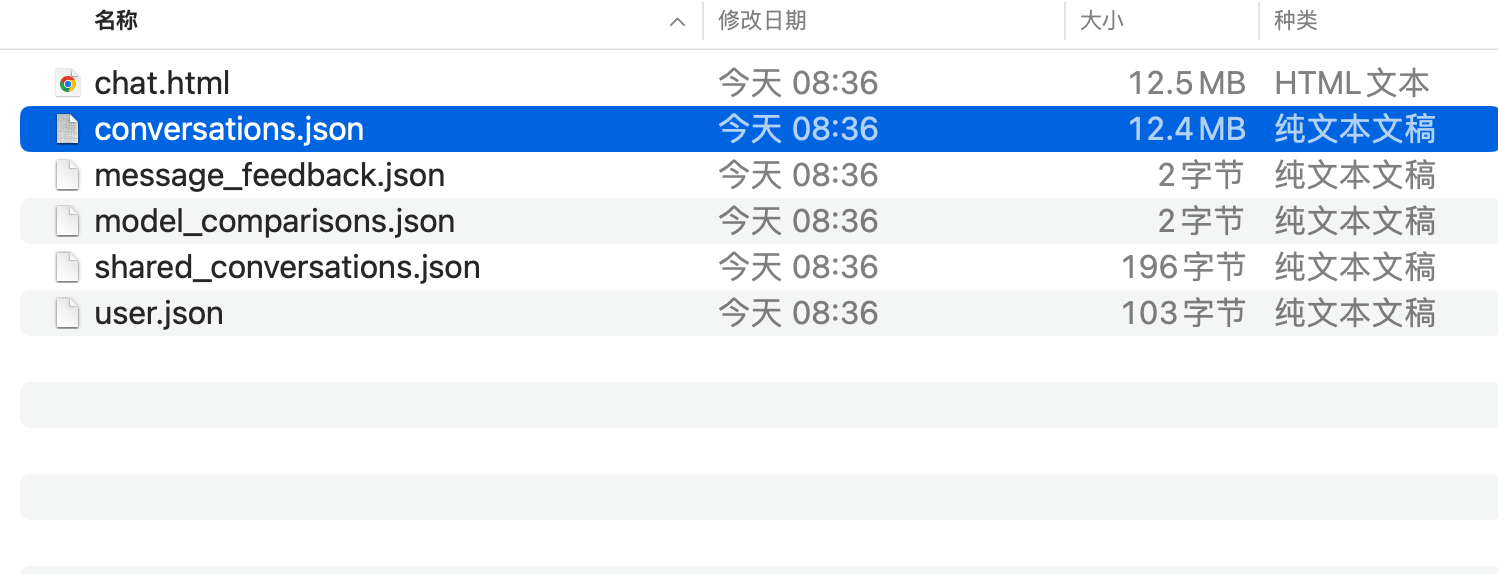
ChatGPT chat history
4. 搜索关键词
– 打开解压后的文件(这时候通过 JSON 阅读器 进行查看)
– 使用文本编辑器的搜索功能(通常是Ctrl+F)来查找关键词
优化您的搜索体验
为了更好地利用这个方法,这里有一些额外的建议:
- 定期导出: 养成定期导出聊天记录的习惯,以确保您始终有最新的对话内容。
- 组织文件: 创建一个专门的文件夹来存储您的ChatGPT对话记录,并按日期或主题进行分类。
- 使用高级搜索工具: 考虑使用更强大的文本搜索工具,如Notepad++或AstroGrep,它们提供更高级的搜索功能。
本文小结
虽然ChatGPT目前不提供内置的搜索功能,但通过导出和本地搜索的方法,我们仍然可以有效地管理和回顾我们的对话历史。这不仅能帮助我们找到重要信息,还能让我们更好地利用ChatGPT的强大功能。随着技术的不断发展,我们期待未来ChatGPT可能会推出更便捷的搜索功能。在此之前,导出到本地这个方法将是您管理ChatGPT对话的最佳选择。
